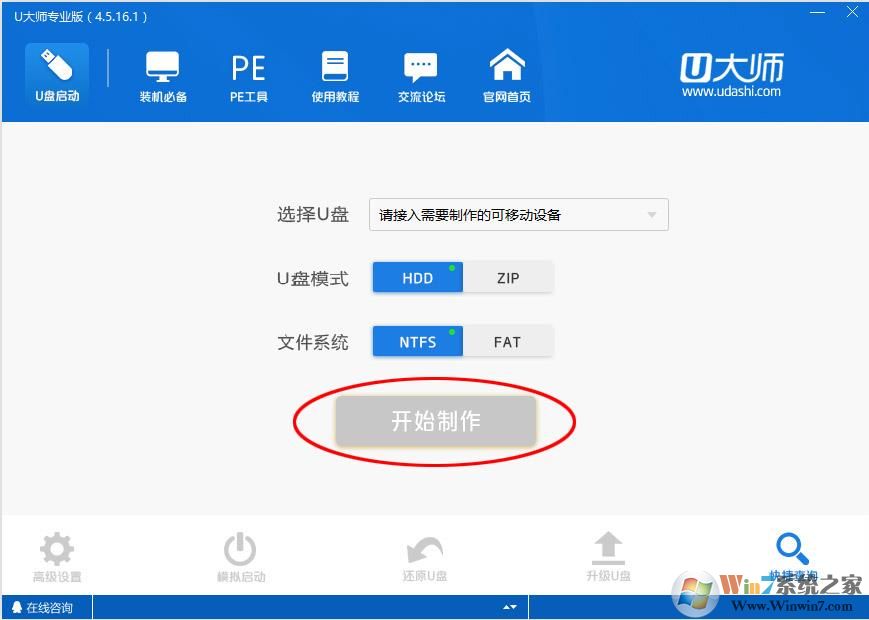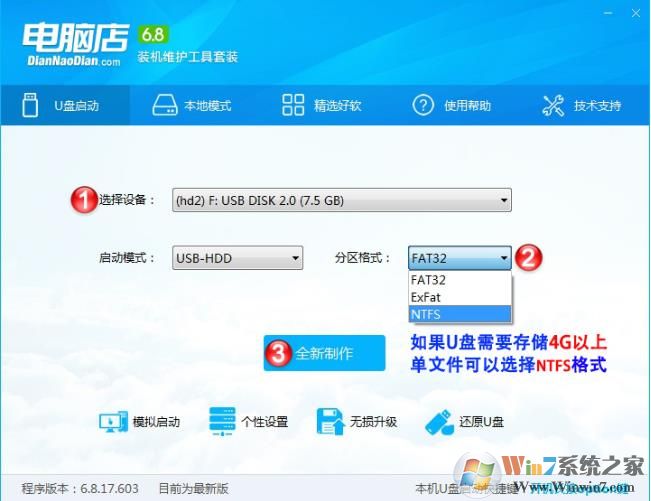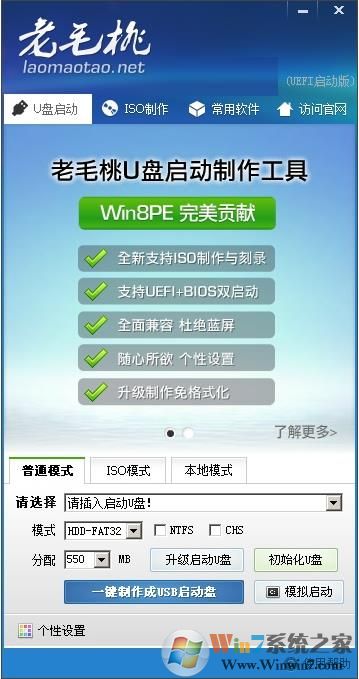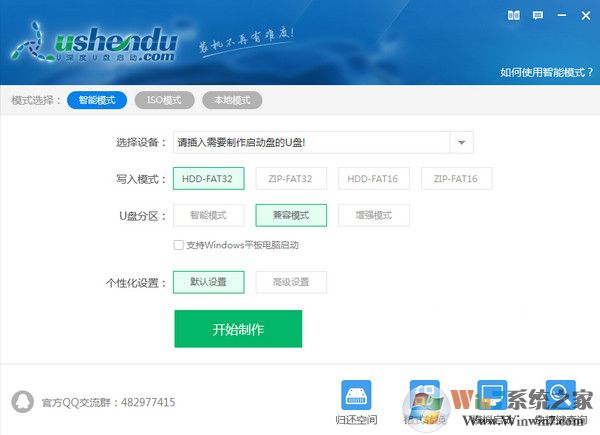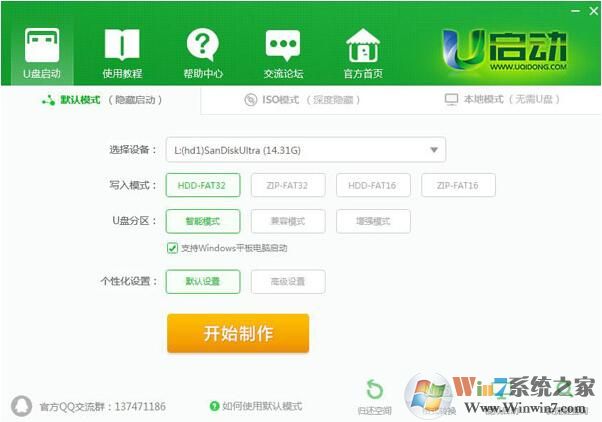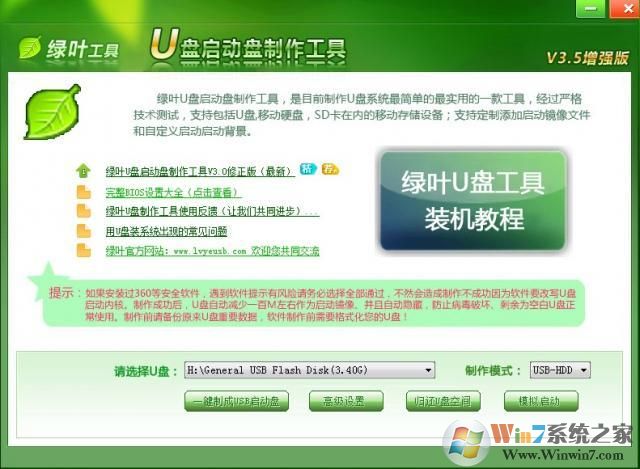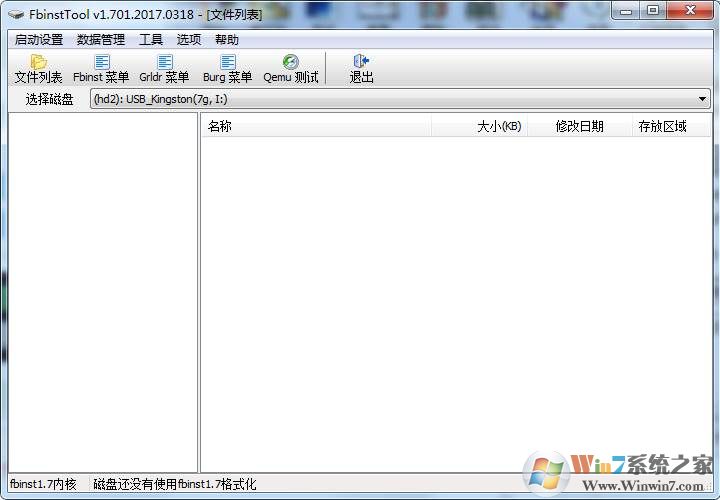U盘大师即U大师是一款超好用的U盘启动盘制作工具,主要特点就是功能多,兼容性强,兼容市面上99%的电脑,制作出来的U盘启动盘可以用于维护电脑,重装系统等操作,是装机人员必备工具,本站同步官方为大家提供新一代最新版本下载。
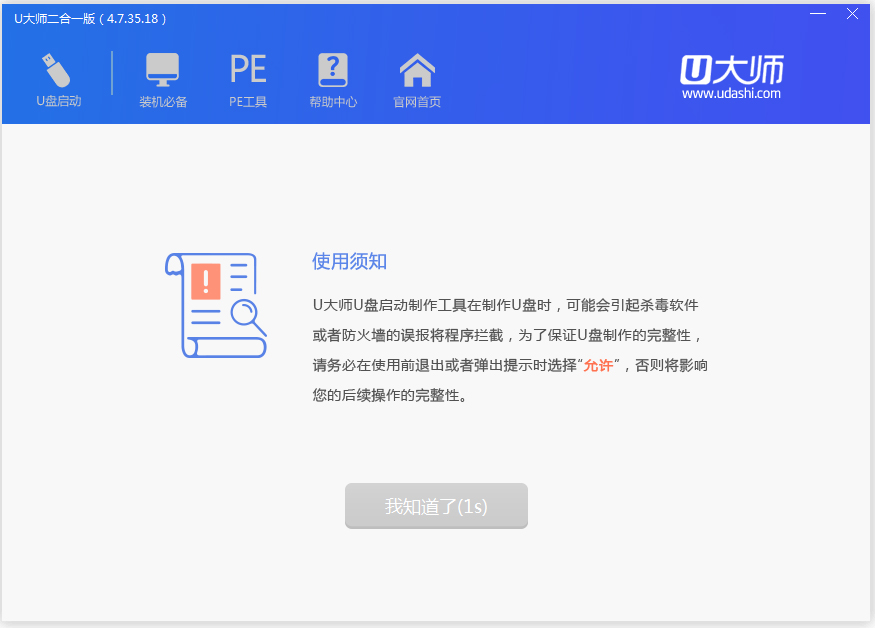
U盘大师功能介绍:
一键制作,简单易用。
轻轻点击,无需任何技术即可制作。超方便快捷的操作流程,菜鸟也玩电脑系统。
2.支持各种U盘,读写速度快。
U大师支持所有U盘制作,读写次数5万次,几分钟就能搞定!
3.一盘两用,携带方便。
完全放弃光驱和光盘!通常当U盘使用时,关键时刻转换启动盘。携带方便,随时随地帮助您解决计算机系统问题。
4.写入保护,防止病毒入侵。
拒绝病毒入侵,预防在萌芽状态。晨枫u盘引导盘采用写入保护技术,通过u盘彻底切断病毒传播。
5.随时更换系统,方便方便。
解决自制导盘和光驱无法更新系统的问题,晨枫u盘导盘可以帮助您随时自由更换系统,一键安装,轻松快捷。
6.U盘主导,丢光驱。
昨天,我们用光驱安装和维护系统。今天,当U盘成为安装系统的主流工具时,解决计算机系统问题将更加方便快捷。
U盘大师制作U盘启动盘教程
如何制作U盘启动,今天小编手把手教你如果制作U盘PE启动盘制作:
1、首先下载U大师启动盘制作工具,下载后双击运行“udahsi_3.0 .exe”文件。
2、点击安装,开始u大师U盘制作启动工具3.0安装。
3、安装完成后,弹出U大师U盘制作界面,插入你的U盘,点击一键制作。
(注意:如果在选择U盘框中找不到你的U盘,可能你的U盘有故障,或者你的USB接口接触不好。U盘模式一般选择为USB-HDD,文件系统选NTFS,如果制作失败,文件系统可以选择为FAT32)
4、点击确定,开始制作。
注:制作时将会清除U盘上所有的数据,U盘有重要数据的在制作之前把数据先移至硬盘D盘,制作好之后再移进U盘。
5、制作过程中,首先会格式化U盘。
注:如果出现U盘写保护,不能格式化,请先检查你的U盘是不是有开启写保护开关,可以关闭写保护功能。
6、然后写入U盘启动程序到U盘里面。
注:在写入U盘程序的时候,如果出现制作失败,可能是你的杀毒软件,或者U盘保镖等软件未关闭,制作前请先退出杀毒、U盘保镖等软件。
7、制作完成后,会弹出“u大师u盘启动 制作完成”的提示。
8、制作完成后,下载你要安装的系统镜像文件,一般可以到百度去搜索(比如你要安装WIN7系统,就搜索GHOST win7,这样就可以找到很多下载的资源),下载好之后,把文件复制到U盘ISOS文件夹,如果你下载的文件是GHO扩展名就放入U盘GHO文件夹。